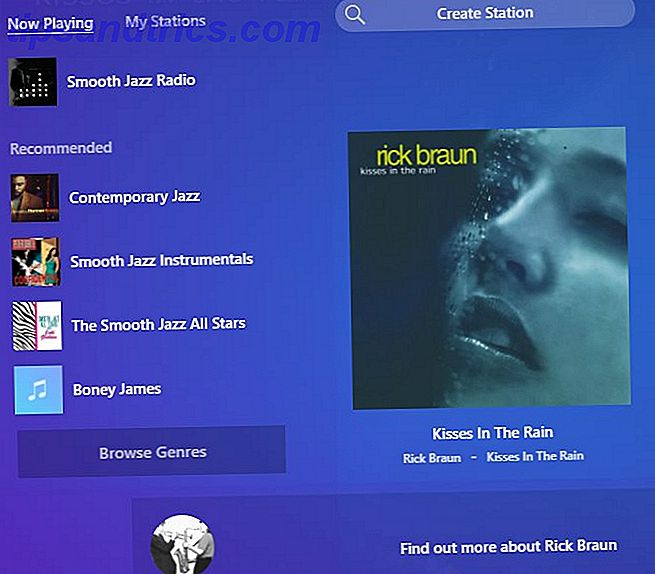Gmail är en allestädes närvarande och lättanvänd e-posttjänst, men det är inte utan dess fel. Många väljer att komplettera sin Gmail-upplevelse genom att använda appar som Boomerang, som kan hjälpa dig att schemalägga e-postmeddelanden för en framtida tid. Planera dina meddelanden Inne i Gmail med Boomerang Planera dina meddelanden Inne i Gmail Med Boomerang Baydin (företaget bakom Boomerang) har just meddelat att användare kan omplanera meddelanden i Gmail när de redan har schemalagts. Läs mer .
Men det finns ett annat sätt att du kan överbelasta din Gmail som du kanske inte har tänkt på: Google Drive-tillägg .
Tillkännagav i mars i mars, är Google Drive-tillägg avsedda för att komplettera Google Docs och Google Sheets, vilket gör både Googles onlineverktyg ännu mer användbara. Google Drive fungerar offline Hur man använder Google Docs eller kör offline på PC och mobil Så här använder du Google Docs eller kör offline på PC och mobil Nackdelen med molnbaserade tjänster och appar är att du alltid behöver vara online för att kunna använda dem. Vi visar dig hur du tar Google Drive offline och vad du ska tänka på. Läs mer och dess produktivitetsverktyg som Google Sheets är redan ett populärt Excel-alternativ Excel vs Google Sheets: Vilken är bättre för dig? Excel vs Google Sheets: Vilken är bättre för dig? Behöver du verkligen Excel? Både skrivbord och online-lösningar har sina fördelar. Om du har problem med att välja mellan Excel och Google Sheets för att hantera dina kalkylblad, låt oss hjälpa dig att bestämma. Läs mer .
Så genom att dra nytta av dessa tillägg kan du vara ännu mer av en Gmail ninja 5 Smart Addons som gör dig till en Gmail Ninja 5 Smart Addons som gör dig till en Gmail Ninja Gmail har skapat många tredjepartsverktyg, som utökar det från en e-posttjänst till något mycket kraftfullare istället. Dessa tredjepartsprogram är för alla e-postninjer. Läs mer . Låt oss ta en titt på det bästa.
Ännu en Mail Merge
Mailfusion är en av de mest nödvändiga funktionerna i e-post.
Så det här är förmodligen den mest kraftfulla av alla tillägg vi diskuterar. Men med en annan brevfusion kan du skicka massmedia som är personliga - så varje person ser e-postmeddelandet som bara skickas från dig till dem. Det kan vara en stor tidsbesparare med sina andra funktioner.
För att installera det måste du dock godkänna en stor lista över behörigheter Hur dåligt är de Facebook Messenger-behörigheter? Hur illa är de Facebook Messenger tillstånden ändå? Du har nog hört mycket om Facebooks Messenger-app. Låt oss kväva rykten och ta reda på om tillstånden är lika dåliga som de hävdar. Läs mer, inklusive möjligheten att visa och hantera dina e-postmeddelanden, visa och hantera dina data från Google Drive, och även skicka e-postmeddelanden som du.
Det är en trovärdig ansökan, så det borde inte vara ett problem, men det extremt säkerhetsmässiga kan inte vara för benägen att installera det här.
När du har installerat kan du hitta tillägget längst upp på ett Google-kalkylblad under avsnittet "Add-ons". Det kan importera en grupp från dina Google Kontakter, eller till och med alla dina kontakter. När du har importerat bör du ha kolumner fyllda med namn och kontaktuppgifter.
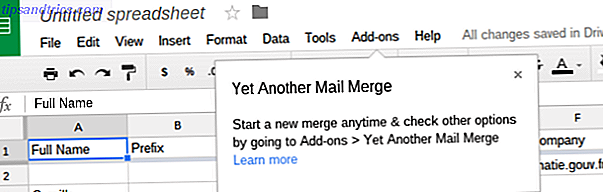
Den fria versionen stöder dock upp till att skicka 50 e-postmeddelanden samtidigt, så du måste betala om du har stora listor behöver du skicka personliga e-postmeddelanden till.
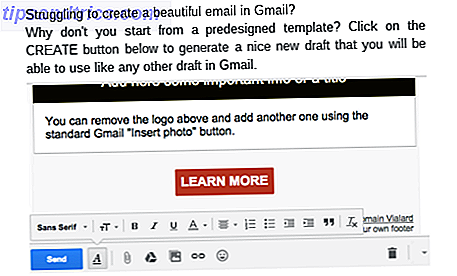
Du kan redigera någon av kolumnerna för att lägga till mer personlig information som förnamn, efternamn, produktbilder eller produktnamn. Du kan sedan infoga något från dessa kolumner i dina e-postmeddelanden genom att använda två större än och mindre än symboler.
Ett e-postmeddelande kan till exempel läsa:
Hej <>,
Vill du vara intresserad av <>?
Tack,
Justin Dennis
Och dessa fält skulle fyllas med respektive förnamn och produktnamn i samband med e-postmeddelandet i varje rad, så här:
Hej Taylor,
Vill du vara intresserad av den nya Fry Pan 3000?
Tack,
Justin Dennis
Du kan till och med lägga till bilagor, lägga till namn på CC och BCC-fälten och skicka från en alias-e-postadress genom att följa ännu en e-post ganska omfattande dokumentation.
Spara e-post och bilagor
Denna tillägg gör i princip exakt vad det gör i namnet - det sparar e-post och bilagor.
När du är installerad går du bara in i ett Google-kalkylblad, sedan tillägg> Skapa ny regel . Därifrån ser det ut som om du gör etiketter i Gmail. Upptäck Gmail-etiketter och slutligen tämja din inkorg. Upptäck Gmail-etiketter och slutligen tämja din inkorg Det finns många knep för att hantera överbelastning av e-post, men det finns en rätt under din näsa som du kanske inte använder: bra gamla Gmail-etiketter. Läs mer .
Du kan till exempel göra det så att varje gång ett kvitto skickas till dig, sparas tillägget som ett PDF-dokument i din Google Drive. Eller du kan automatiskt spara bilagorna som skickas från personer du jobbar med.
Egentligen är möjligheterna till dig, men det är trevligt att ha möjlighet att automatiskt spara dina e-postmeddelanden.
E-postleverantör
Denna tillägg, av utvecklaren som den sista, är helt för att vidarebefordra dina e-postmeddelanden (som om du inte kunde gissa det). Dess främsta fördelar jämfört med standard e-post vidarebefordran inbyggd i Gmail är att du inte behöver verifiera adressen du skickar till, och du kan skicka e-postmeddelanden i bulk redan i din inkorg.
Liksom den sista tillägget, har den här en "när alla dessa villkor är uppfyllda", "gör sedan följande". Så du kan bestämma vilken typ av e-postmeddelanden du vill vidarebefordra och sedan skicka dem på väg.
För att vidarebefordra e-postmeddelanden som redan finns måste du helt enkelt skapa en ny etikett för dem och skapa sedan en vidarebefordringsregel med den etiketten. Det körs automatiskt kalkylbladets regler varje timme, men du kan berätta att det körs direkt också. Instruktioner och support och ingår i tillägget om du blir förvirrad.
Denna tillägg kan eventuellt vara användbar för att skicka av en massa kvitton till någon du delar ekonomi med eller vidarebefordrar bankers uttalanden till ett konto. Men igen är den ultimata användningen upp till dig.
E-post autosvarare
Och det här tillägget är för - du gissade det - automatiskt svarar på e-postmeddelanden!
Det är en bättre "version" av konserverade svar. Konserverade svar är inte tillgängliga som standard i mobilversionen. Så, E-post Autoresponder-skriptet är en annan lösning. Öppna Google-arkivet, välj Add-On> Email Autoresponder> Skapa ny regel .
Såsom de två sista, kan du ställa in reglerna och låta manuset springa.
Gör bara några Gmail-utkast för att använda som autosvar, och du är bra att gå. Öppna ett kalkylblad och kör tillägget för att ställa in villkoren för regeln, och du kan enkelt automatiskt svara på irriterande ställningar eller vissa arbetsuppgifter. Du kan till exempel använda någon av de avancerade Gmail-sökoperatörerna för att skapa en regel. Tillägget avslöjar inte att posten är ett konserverat svar till skillnad från Gmails funktion.
Och där har du det - du har sparat dig en massa tid som svarar på samma gamla e-postmeddelanden.
Tillägget har en premiumversion som låter dig skapa obegränsade regler för automatisk svar och har en högre gränssnitt för sändning av post.
Hur förbättrar du Gmail?
Dessa tillägg till Google Drive ska göra din Gmail-upplevelse lite bättre, om den nya Gmail-funktionen är ny i bra gammal Gmail? 5 funktioner du bör kolla vad är nytt i bra gamla Gmail? 5 Funktioner Du bör kolla in Det kan hända att du har missat några nya funktioner som Gmail gradvis har lagt till under det gångna året. Så låt oss titta på vad som förtjänar vår uppmärksamhet. Läs mer var inte tillräckligt för dig. Det finns till och med stora Firefox-tillägg för Gmail Skicka det här: 10 Life-Enhancing Firefox-tillägg för Gmail Skicka det här: 10 Life-Enhancing Firefox-tillägg för Gmail Varje dag gör du det igen: Kontrollera din e-postadress. Men efter alla dessa år har säkert någon kommit fram till ett sätt att göra det bättre, eller hur? Läs mer och ett coolt sätt att göra din Gmail-signatur direkt från Google Drive Så här gör du snygga Gmail-signaturer direkt från Google Drive Hur man gör kalla Gmail-signaturer direkt från Google Drive För vackra e-signaturer är allt du behöver rätt intent och meddelande som bär det över. Google Drive ger dig verktygen för att få dina signaturer till Gmail utan någon störning. Läs mer - om du behöver ännu mer.
Men du då? Hur förbättrar du din Gmail? Användar du tillägg eller något annat? Låt oss veta ner i kommentarerna!


![2012 Internet- och mobiltrender [INFOGRAFISK]](https://www.tipsandtrics.com/img/internet/598/2012-internet-mobile-trends.jpg)